excel表格中如何换行,以下方式完美解决你的苦恼
【摘要】在使用excel表格输入内容时,经常会遇到内容过多导致单元格无法正常显示,或者是单元格不整齐的情况,这时就需要对单元格调整,逐一调整是
在使用excel表格输入内容时,经常会遇到内容过多导致单元格无法正常显示,或者是单元格不整齐的情况,这时就需要对单元格调整,逐一调整是比较麻烦的,因此就需要使用到换行,excel表格中如何换行呢?
对excel表格内容换行,能更加清晰的展示,最常见的换行方式有强制换行以及自动换行,今天就来讲解一下。
一:自动换行
选择需换行的单元格,点击[开始]菜单栏中的[自动换行]按钮即可,这种换行方式会根据字体的排序自动调整行款,如需更改字体的行列,就需手动调整列宽来解决。
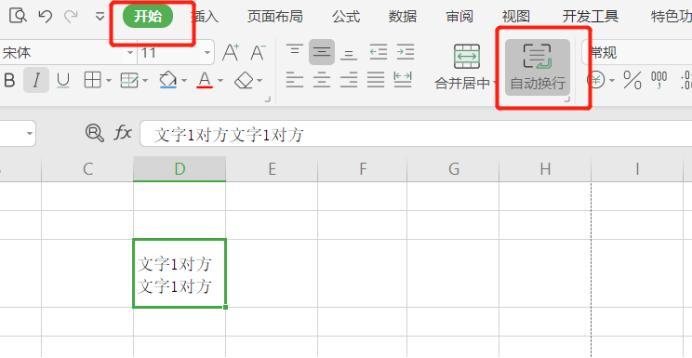
也可以选择单元格,右键点击[设置单元格格式],在弹出的对话框内选择[对齐],在[自动换行]前方打钩,点击[确定],也可以完成个换行操作。
二.强制换行
将鼠标光标停留在需要换行的位置,之后使用快捷键alt+enter,即可实施强制换行操作。在换行过后,需要手动调整单元格的行列宽度,将文字正常的显示,并将表格达到完美的程度。
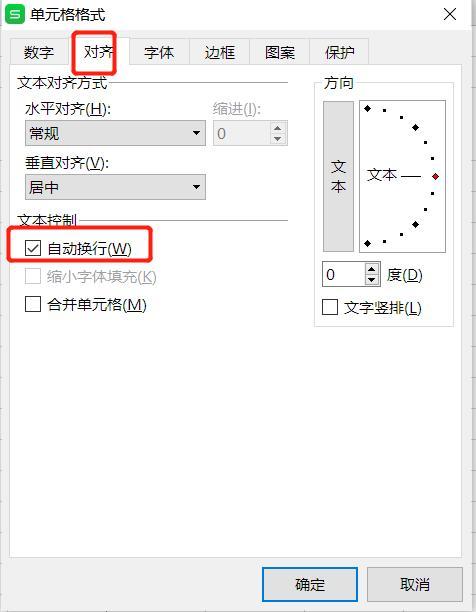
无论是强制换行,还是自动换行,在实施操作之后,都是需要对换单元进行调整的,但是强制换行只能逐个单元格操作,而自动换行可以批量完成,因此当需换行数据比较多时,可以使用自动换行,之后在调整单元格即可。
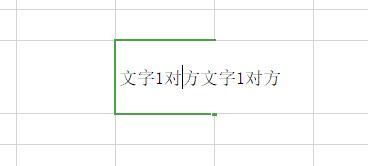
以上两种excel表格换行方式,在工作时都可以完美解决文字无法完全显示的苦恼,也能将表格内容变得更清晰。
上一篇:八个实用而强大的Excel神技巧
下一篇:excel合计,一些你所不知道的求和技巧
就业培训申请领取


环球青藤
官方QQ群扫描上方二维码或点击一键加群,免费领取大礼包,加群暗号:青藤。 一键加群
最新文章
Excel各地入口
环球青藤官方微信服务平台




刷题看课 APP下载
免费直播 一键购课
代报名等人工服务






